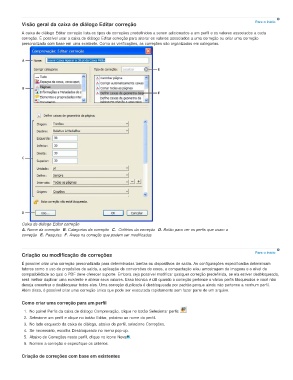Page 429 - title_PoD
P. 429
Visão geral da caixa de diálogo Editar correção Para o início
A caixa de diálogo Editar correção lista os tipos de correções predefinidos a serem adicionados a um perfil e os valores associados a cada
correção. É possível usar a caixa de diálogo Editar correção para alterar os valores associados a uma correção ou criar uma correção
personalizada com base em uma existente. Como as verificações, as correções são organizadas em categorias.
Caixa de diálogo Editar correção
A. Nome da correção B. Categorias da correção C. Critérios da correção D. Botão para ver os perfis que usam a
correção E. Pesquisa F. Áreas na correção que podem ser modificadas
Criação ou modificação de correções Para o início
É possível criar uma correção personalizada para determinadas tarefas ou dispositivos de saída. As configurações especificadas determinam
fatores como o uso de propósitos de saída, a aplicação de conversões de cores, a compactação e/ou amostragem de imagens e o nível de
compatibilidade ao qual o PDF deve oferecer suporte. Embora seja possível modificar qualquer correção predefinida, se ela estiver desbloqueada,
será melhor duplicar uma existente e alterar seus valores. Essa técnica é útil quando a correção pertence a vários perfis bloqueados e você não
deseja encontrar e desbloquear todos eles. Uma correção duplicada é desbloqueada por padrão porque ainda não pertence a nenhum perfil.
Além disso, é possível criar uma correção única que pode ser executada rapidamente sem fazer parte de um arquivo.
Como criar uma correção para um perfil
1. No painel Perfis da caixa de diálogo Comprovação, clique no botão Selecionar perfis .
2. Selecione um perfil e clique no botão Editar, próximo ao nome do perfil.
3. No lado esquerdo da caixa de diálogo, abaixo do perfil, selecione Correções.
4. Se necessário, escolha Desbloqueado no menu pop-up.
5. Abaixo de Correções neste perfil, clique no ícone Nova .
6. Nomeie a correção e especifique os critérios.
Criação de correções com base em existentes